win10鼠标左键双击变属性 win10鼠标属性修改方法
我们在使用win10系统进行系统操作的时候,有部分小伙伴使用鼠标双击文件的时候出现的不是软件而是文件的属性界面,那么对于这种情况我们可以根据修改鼠标属性去进行修改,那么接下来就和小编一起前去了解以下具体操作步骤吧,希望对大家有所帮助。

方法一:
1.首先我们在开始菜单之中搜索并打开控制面板;
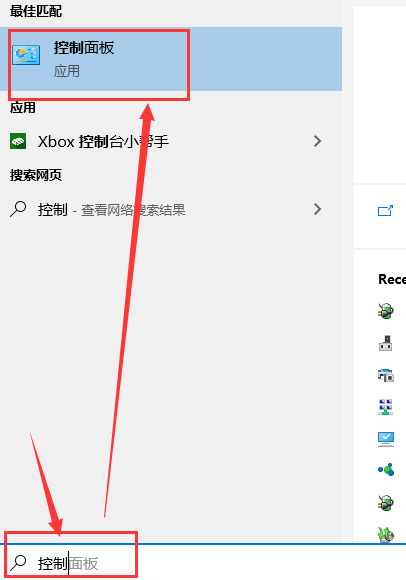
2.接着我们可以找到“硬件和声音”选项点击进入;
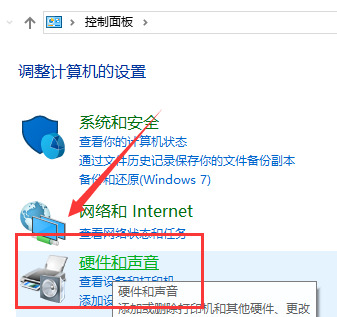
3.然后再点击选中“鼠标”选项进入;
4.随后我们找到“双击速度”,将双击速度调整到中间位置,正常速度单击确定就可以啦。
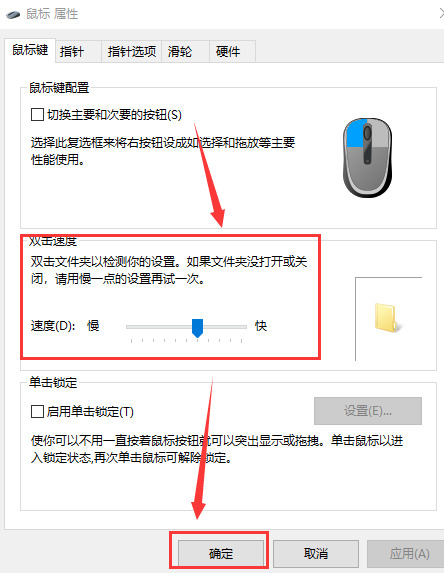
方法二:
1.首先按下“Ctrl+Alt+Del”快捷键弹出“任务管理器”再点取消返回桌面就正常了;
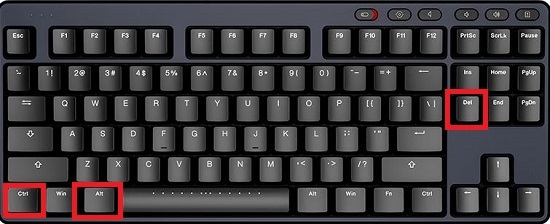
2.如果在出现问题还是这样操作,就是这么简单,亲测非常有效。
以上就是win10系统双击打开属性的解决方法,希望对大家有所帮助。
我告诉你msdn版权声明:以上内容作者已申请原创保护,未经允许不得转载,侵权必究!授权事宜、对本内容有异议或投诉,敬请联系网站管理员,我们将尽快回复您,谢谢合作!










